Sommaire:
Certaines applis (que je vous décommande 😉 ) n’acceptent pas un nombre illimité de traces GPX (ou KML, XML…) et ne permettent pas de coller des fichiers.
Dans locus map vous pouvez facilement coller des fichiers de tracés, il vous suffit de les rassembler dans le même dossier et de faire : « Fusionner les parcours » .
Si vous héritez d’une trace GPX en morceau (comme c’est le cas par exemple si vous téléchargez quelques étapes de la Via Francigena, de la Vélodysée….) et que vous souhaitez n’en faire qu’un seul fichier GPX c’est chose facile avec GPS Visualizer qui offre une véritable boite à outil pour les traces.
Sur cette page : https://www.gpsvisualizer.com/convert_input précisément vous pouvez coller vos traces, même si elles sont discontinues , mais aussi les convertir:
Soit en texte plein (si vous êtes à l’aise avec les fichiers XML), soit en GPX ou KML
La manip est assez simple mais en anglais :
- Vous choisissez votre Output format (c’est à dire le format que vous voulez en sortie)
- Vous remplissez File #1, File 2 … en indiquant l’adresse de vos fichiers à coller
- Si vous en avez plus que 3 , cliquez donc sur Show more file boxes
- Cliquez sur Convert (bouton vert en haut) et vous voici avec un joli fichier
Si vous avez plus de 10 fichiers à coller, faite la manip en plusieurs fois.
Edité : Sylvain en commentaire nous apprend qu’en fait GPSVisualizer accepte plus de 10 fichiers à la suite, ça vaut de coup de tester 😉
Il y a beaucoup d’autres option comme ajouter des données d’élévation, ajouter des champs dans l’XML et bien plus encore en cliquant sur « show advanced options » : ajout de waypoint , retourner la trace ou choisir entre relier les segments discontinus ou au contraire laisser un trou.
C’est un outil très complet que je vous laisse explorer .
Merge GPX permet de le faire encore plus simplement.
C’est vraiment basique, ça ne fonctionne qu’avec des GPX et MergeGpx ne propose absolument aucune autre option, mais ça fonctionne.
Edité : toujours en commentaire Sylvain a remarqué que certains GPX n’étaient pas accepté, n’hésitez pas à tester une autre appli en si le cas vous arrive!
VisuGPX à l’énorme avantage , contrairement aux deux sites précédents de pouvoir visualiser et modifier les traces avant de les fusionner
Rendez vous sur la page d’édition: https://www.visugpx.com/editgpx/
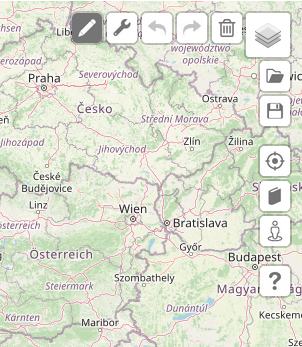
- Cliquer sur le dossier pour charger vos fichiers GPX
- Cliquer sur la carte d’en dessous (la disquette) pour enregistrer le fichier fusionné
- Vous pouvez aussi modifier votre parcours , en plus de le visualiser en utilisant le crayon en haut à gauche
Edité : Sylvain (merci à lui d’avoir tout testé!) a remarqué qu’en fait les traces étaient écrites à la suite dans le même fichier et non fusionnées.
C’est assez pratique pour visualiser les différentes parties mais beaucoup moins si on ne veut plus qu’une seule trace.
Pour corriger il suffit d’éditer le fichier à la main (voir méthode ci-dessous) et d’enlever les balises entre chaque partie de fichiers (mais c’est peut être plus simple de passer par une autre appli 😉 )
De nouveau édité – Jeroen nous en apprend plus sur visuPGX dans les commentaires :
visugpx peut tout faire. Si vous importez plusieurs fichiers, il n’y a aucune raison qu’ils soient fusionnés, car visugpx gère le multitrace (au sein d’un même fichier).
Pour fusionner deux traces, après les avoir importées, il suffit de faire un clic droit sur la trace à fusionner avec la trace active !
Le site https://www.calculitineraires.fr/
permet aussi de fusionner les parcours comme de faire une conversion simple (GPX/KML)
En prime il est en français!
Manuellement
Il est parfaitement possible d’éditer soi-même ses fichiers GPX et de les fusionner par un simple copier/ coller . En effet les fichiers GPX sont de simples fichiers texte fonctionnant avec un système de balise.
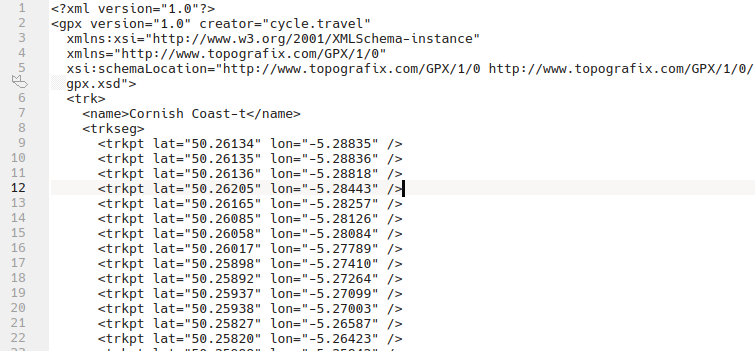
Si vous ouvrez votre GPX avec un simple éditeur de texte (notepad) vous pouvez voir comment il est conçu.
Les balises d’entrée donnent des indications de titre, d’url, de nom…
et à partir de la ligne 9 commencent les balises de géolocalisation de la trace
Il vous suffit d’ouvrir le GPX que vous voulez coller à la suite, de recopier les balises <trktp et de les coller juste avant le
</trk> de l’avant dernière ligne
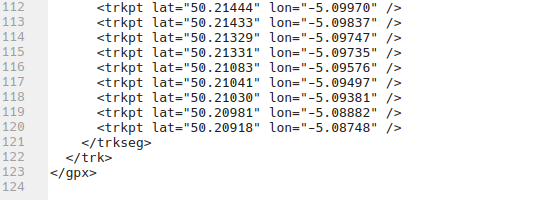
Avec KD2.org
bohwaz dans les commentaires nous propose KD2.org qui est un site intéressant à plus d’un titre.
En effet , il est parfait pour visualiser mais aussi coller des GPX:
« tu peux aussi charger plusieurs GPX, et ensuite sauvegarder, ça fera un GPX avec toutes les traces chargées »
Et aussi les fonds de carte disponibles à l’affiche sont un pur régal ! Du général, du spécial vélo, du topographique, du satellite et même du décoratif!! <3


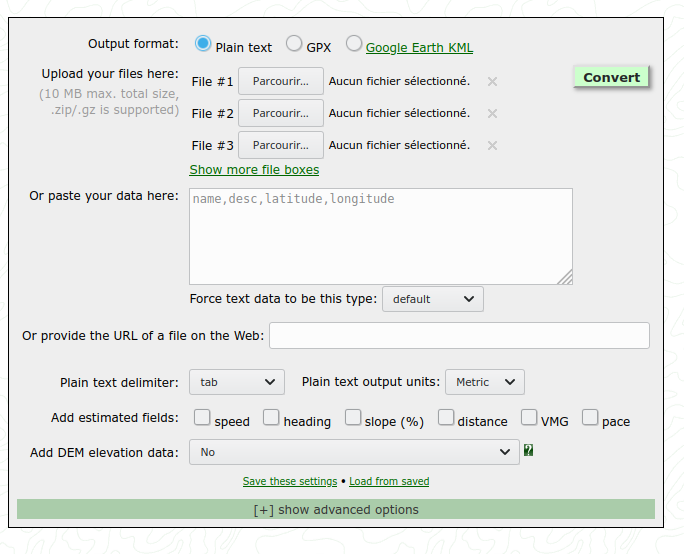
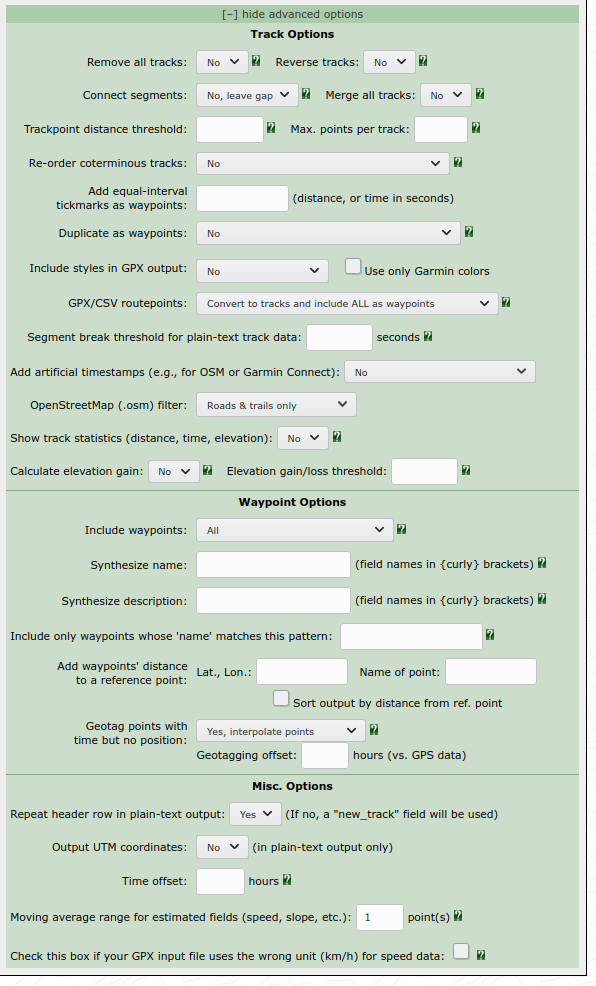
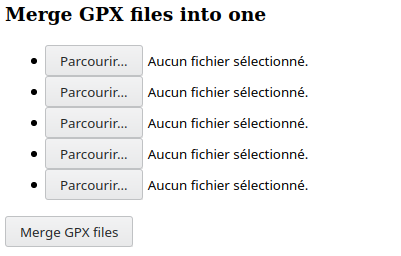
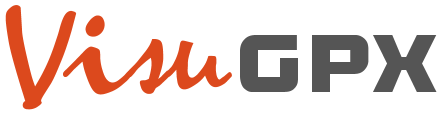
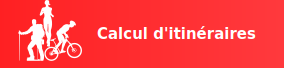

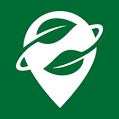

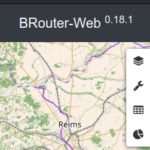

Sur http://map.kd2.org/ tu peux aussi charger plusieurs GPX, et ensuite sauvegarder, ça fera un GPX avec toutes les traces chargées 🙂Merci! Je ne connaissais pas du tout ce site, je vais l’indiquer (en te créditant ) dans le corps de l’article.
(en plus les possibilités d’affichage de carte sont vraiment géniales! merci pour ce chouette lien <3)
Merci pour cet article. Je viens de créer une trace à partir d’une vingtaine d’autres.Avec GPSVisualizer il est possible de lier plus de 10 traces en même temps. Même s’il est indiqué File #1 File #2, il est possible de sélectionner plein de traces d’un coup.
Avec MergeGPX, certains fichiers gpx ne sont pas acceptés.
Avec VisuGPX, je n’ai pas réussi à relier des traces gpx pour en ressortir une seule trace. J’arrive juste à enregistrer plusieurs traces en un seul fichier.
Bonjour Sylvain.
Merci pour l’info concernant GPSVisualizer , je n’avais pas pensé à dépasser le nombre indiqué 😀
je corrige mon article en vous citant;
Concernant Merge GPX, vous avez raison, je viens de vérifier, certains sont acceptés, d’autres pas, je corrige itou!
Avec VisuGPX en fait si vous avez plusieurs traces en un seul fichier il suffit de l’éditer à la main et d’enlever les balises entre chaque secteur pour qu’il ne deviennent qu’une seule trace.
Mais c’est vrai que c’est un peu fastidieux 🙁
Merci beaucoup pour tout vos commentaires, j’édite l’article suite à vos remarques
Bonjour, visugpx peut tout faire. Si vous importez plusieurs fichiers, il n’y a aucune raison qu’ils soient fusionnés, car visugpx gère le multitrace (au sein d’un même fichier).Pour fusionner deux traces, après les avoir importées, il suffit de faire un clic droit sur la trace à fusionner avec la trace active !
Cdlt
Merci beaucoup!
Pour les linuxiens (ubuntu) gpsprune (sudo apt install gpsprune) fait un travail simple de fusion, supression de points/segments, ajout de photos, waypoints, …
Interface frustre mais bien suffisante pour bricoler en local sur sa machine.
Je viens de la tester (je suis sous Linux) , c’est vrai que c’est plutôt frustre 😀
Par rapport à Brouter-Web il manque quand même beaucoup de chose en ce qui me concerne : la couche cyclable d’OSM, la colorisation selon la pente ou l’altitude …
Mais la possibilité d’insérer des photos et même des commentaires audio en fait un outil intéressant et atypique!
Merci